Rewizor GT. Prowadzenie ewidencji księgowej
Rewizor GT to nowoczesny system finansowo-księgowy dla małych i średnich przedsiębiorstw, wchodzący w skład linii InsERT GT. Program wyposażony jest w pełną gamę funkcji potrzebnych do sprawnego prowadzenia ksiąg handlowych. Zapewnia również obsługę środków trwałych i podstawową obsługę płac, nie ma ograniczenia ilości stanowisk. Uwzględnia wymogi prawa obowiązującego w Unii Europejskiej, jest w pełni zgodny z Ustawą o rachunkowości. Dzięki prostej i intuicyjnej obsłudze zapewnia najwyższą ergonomię i wygodę pracy. Przeznaczony jest zarówno dla samodzielnych księgowych, jak i biur rachunkowych oraz doradców podatkowych. Książka „Rewizor GT. Prowadzenie ewidencji księgowej” to podręcznik, który w prosty sposób pokazuje, jak sprawnie posługiwać się tym programem finansowo-księgowym. Korzystając z tego przewodnika, poznasz zasady ewidencjonowania środków trwałych, wartości niematerialnych i prawnych oraz innych składników zasobów majątkowych i źródeł ich finansowania. Dowiesz się, w jaki sposób automatycznie generować wzorcowy plan kont i dokonywać jego modyfikacji, a także jak definiować i wyliczać podstawowe sprawozdania finansowe oraz tworzyć konta analityczne przez podłączanie kartotek. * Praca z programem * Parametry Rewizora GT * Rejestry księgowe * Wprowadzanie dokumentów * Dokumenty obrotu kasowego i bankowego * Zestawienia — ewidencje VAT * Sprawozdania — bilans, rachunek zysków i strat * Deklaracje skarbowe i deklaracje ZUS * Zamknięcie roku
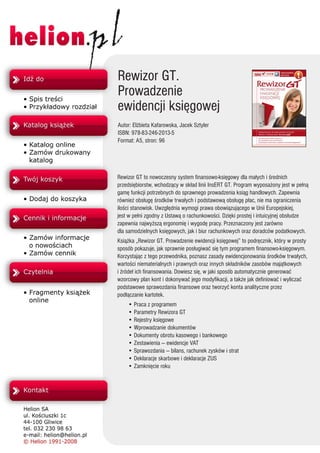
Empfohlen
Empfohlen
Weitere ähnliche Inhalte
Mehr von Wydawnictwo Helion
Mehr von Wydawnictwo Helion (20)
Rewizor GT. Prowadzenie ewidencji księgowej
- 1. Rewizor GT. Prowadzenie ewidencji ksiêgowej Autor: El¿bieta Kafarowska, Jacek Sztyler ISBN: 978-83-246-2013-5 Format: A5, stron: 96 Rewizor GT to nowoczesny system finansowo-ksiêgowy dla ma³ych i œrednich przedsiêbiorstw, wchodz¹cy w sk³ad linii InsERT GT. Program wyposa¿ony jest w pe³n¹ gamê funkcji potrzebnych do sprawnego prowadzenia ksi¹g handlowych. Zapewnia równie¿ obs³ugê œrodków trwa³ych i podstawow¹ obs³ugê p³ac, nie ma ograniczenia iloœci stanowisk. Uwzglêdnia wymogi prawa obowi¹zuj¹cego w Unii Europejskiej, jest w pe³ni zgodny z Ustaw¹ o rachunkowoœci. Dziêki prostej i intuicyjnej obs³udze zapewnia najwy¿sz¹ ergonomiê i wygodê pracy. Przeznaczony jest zarówno dla samodzielnych ksiêgowych, jak i biur rachunkowych oraz doradców podatkowych. Ksi¹¿ka „Rewizor GT. Prowadzenie ewidencji ksiêgowej” to podrêcznik, który w prosty sposób pokazuje, jak sprawnie pos³ugiwaæ siê tym programem finansowo-ksiêgowym. Korzystaj¹c z tego przewodnika, poznasz zasady ewidencjonowania œrodków trwa³ych, wartoœci niematerialnych i prawnych oraz innych sk³adników zasobów maj¹tkowych i Ÿróde³ ich finansowania. Dowiesz siê, w jaki sposób automatycznie generowaæ wzorcowy plan kont i dokonywaæ jego modyfikacji, a tak¿e jak definiowaæ i wyliczaæ podstawowe sprawozdania finansowe oraz tworzyæ konta analityczne przez pod³¹czanie kartotek. • Praca z programem • Parametry Rewizora GT • Rejestry ksiêgowe • Wprowadzanie dokumentów • Dokumenty obrotu kasowego i bankowego • Zestawienia — ewidencje VAT • Sprawozdania — bilans, rachunek zysków i strat • Deklaracje skarbowe i deklaracje ZUS • Zamkniêcie roku
- 2. Spis tre ci Wprowadzenie 5 Rozdzia 1. Rozpoczynanie pracy z programem 9 1.1. Uruchamianie programu 9 1.2. Wprowadzanie nowej firmy 11 1.3. Rejestry ksi gowe 16 1.4. Parametry Rewizora GT 18 1.5. Podsumowanie 20 1.6. Definiowanie u ytkowników 20 1.7. Uzupe nianie danych kartotekowych 21 1.8. Modyfikowanie i uzupe nianie planu kont 27 1.8.1. Dodawanie konta syntetycznego 27 1.8.2. Dodawanie konta analitycznego 28 1.9. Wprowadzanie bilansu otwarcia 29 Rozdzia 2. Wprowadzanie dokumentów 33 2.1. Dokumenty proste 33 2.2. Wprowadzanie i dekretowanie faktur 36 2.3. Dokumenty operacji na rodkach trwa ych 39 2.4. Piecz cie ksi gowe 44 2.5. Dokumenty obrotu kasowego i bankowego 45 Rozdzia 3. Zestawienia 51 3.1. Ewidencje VAT 51 3.2. Finanse 52 3.3. Ksi gowe 53 3.4. Pozosta e 54
- 3. 4 R e w i z o r G T . P r o w a d z e n i e e w i d e n c j i k si gowej Rozdzia 4. Sprawozdania 57 4.1. Bilans 57 4.2. Rachunek zysków i strat 59 4.3. Rachunek przep ywów pieni nych 59 Rozdzia 5. Deklaracje 61 5.1. Deklaracje skarbowe 61 5.2. Deklaracje ZUS 64 Rozdzia 6. Zamkni cie roku 65 Dodatek A Zadania 69 Zadanie 1. 69 Zadanie 2. 76 Zadanie 3. 81 Zadanie 4. 84 Dodatek B G ówne skróty w Rewizorze GT 89 Skorowidz 93
- 4. 2 Wprowadzanie dokumentów Wprowadzanie i dekretowanie dokumentów odbywa si g ów- nie w module Dekretacja i ksi gowanie (rysunek 2.1). W za- kresie operacji na rodkach trwa ych oraz operacji finanso- wych (kasa, bank) dokumenty generowane s automatycznie przez system. Aby wprowadzi nowy dokument do systemu, nale y wybra modu Dekretacja i ksi gowanie. Zostanie wy wietlone okno dialo- gowe, w którym mo na wykona nast puj ce operacje na dokumen- tach — Dodaj, Popraw, Poka , Ksi guj, Drukuj. 2.1. Dokumenty proste Aby wprowadzi dokument, nale y wybra polecenie Dodaj. Pojawi si okno wprowadzania danych dokumentu do dekretacji (rysunek 2.2). W lewym górnym rogu nale y wybra w a ciwy rejestr (np. rejestr kosztowy RKK). Aby wprowadzi nowy rejestr, nale y wybra pole- cenie Dodaj rejestr, a nast pnie wprowadzi nazw i parametry nowego rejestru. W polu Dokument ród owy nale y wprowadzi informacje dotycz ce dokumentu ród owego, jego numer oraz dat wystawienia. Uzupe nienia wymaga równie pole data operacji. Kolejnym krokiem jest wybór kategorii z rozwijanej listy. Je eli u ytkownik uzna za konieczne wprowadzenie nowej kategorii, mo e uzupe ni list ,
- 5. 34 R e w iz o r G T . P r o w a d z e n i e e w i d e n c j i k si gowej Rysunek 2.1. Wprowadzanie danych — modu Dekretacja i ksi gowanie Rysunek 2.2. Wprowadzanie danych — dokumenty proste
- 6. Rozdzia 2. • W p r o w a d z a n i e d o k u m e n t ó w 35 wybieraj c przycisk oznaczony plusem (+). W polu tym mo na wy- bra pozycj (brak) . Pozycja dotycz ca powi zania z VAT, w przypad- ku dokumentów innych ni faktury, zostaje oznaczona jako (brak). Po uzupe nieniu powy szych danych w polu Kontrola bilansowania nale y wybra sposób bilansowania zapisów: bilansowanie grup i ca o ci dekretu, bilansowanie ca o ci dekretu. Dekretowanie dokumentu rozpoczyna si od wprowadzenia numeru konta ksi gowego w polu Konto. Konto ksi gowe mo na wybra z listy, któr rozwijamy, naciskaj c klawisz F2 lub korzystaj c z mechanizmu InsTYNKT, czyli wpisuj c kolejne cyfry numeru konta. W przypadku kont analitycznych wystarczy wybra konto syntetyczne i wprowadzi znak minusa (-). Wy wietli si wówczas lista kont analitycznych. Pod- czas dekretacji nale y pami ta o konieczno ci wyboru konta z najni - szego poziomu analityki. Po wybraniu konta nale y po w a ciwej stronie wprowadzi kwot de- kretu. Kolejno nale y wprowadzi wszystkie wymagane konta i kwoty. Po zako czeniu dekretacji mo na klikn przycisk Zapisz — wówczas pojawi si lista zadekretowanych dokumentów, lub Zapisz i kontynuuj — co pozwoli na wprowadzanie kolejnych dokumentów i ich zade- kretowanie. Zaznaczaj c na li cie wybrane dokumenty, mo na je zaksi gowa przez wybranie polecenia Ksi guj. List dokumentów do ksi gowania mo na filtrowa wg wybranych kryteriów, takich jak: okres, status, rejestr, pochodzenie. Po wybraniu polecenia Ksi guj pojawi si komunikat informuj cy o ksi gowaniu, zawieraj cy pytanie: „Czy na pewno zaksi gowa ?”. Na tym etapie u ytkownik mo e jeszcze zrezygnowa z zaksi gowania wybranych dokumentów, wybieraj c przycisk Nie (rysunek 2.3). Zaksi gowane dokumenty mog by poprawione jedynie za pomoc storna. Do u ytkownika nale y wybór, czy b dzie to storno czarne, czy czerwone. Nale y jedynie pami ta o nadaniu dokumentowi storna takiego symbolu, który umo liwi powi zanie go z dokumentem pier- wotnym.
- 7. 36 R e w iz o r G T . P r o w a d z e n i e e w i d e n c j i k si gowej Rysunek 2.3. Wprowadzanie danych — ksi gowanie 2.2. Wprowadzanie i dekretowanie faktur Wprowadzanie dokumentów VAT wymaga uzupe nienia pól istotnych z punktu widzenia rozlicze VAT (rysunek 2.4). Wprowadzaj c dokument, w polu Powi zanie VAT nale y wybra ro- dzaj transakcji — sprzeda lub zakup. W momencie dokonania wy- boru w dolnej cz ci okna pojawia si zak adka VAT. W polu Konto nale y wprowadzi numer konta, wybieraj c go z listy dost pnej po wci ni ciu klawisza F2 lub wpisuj c go r cznie. Nast p- nie trzeba po w a ciwej stronie wpisa kwot . Zaleca si , aby dekreto- wanie faktur rozpocz od kwoty brutto. Podczas wprowadzania konta rozrachunkowego system automatycznie otwiera okno rozrachunków.
- 8. Rozdzia 2. • W p r o w a d z a n i e d o k u m e n t ó w 37 Rysunek 2.4. Wprowadzanie danych — dokumenty VAT W oknie tym podpowiadane s dane dotycz ce rozrachunku: nazwa i numer dokumentu, na podstawie którego powsta rozrachunek, data jego powstania, termin p atno ci wynikaj cy z ustalonych wcze niej parametrów domy lnych oraz kwota (rysunek 2.5). W polu Termin p atno ci mo liwe jest r czne wprowadzenie daty lub liczby dni. W tabeli znajduj cej si w dolnej cz ci okna mo na, zaznaczaj c w a ciw pozycj , wybra rozrachunek do rozliczenia. Wówczas sys- tem po czy wybrane pozycje rozrachunków. W przyk adowym oknie zosta a po czona faktura sprzeda y z wcze niejsz wp at (rysunek 2.6). Po zatwierdzeniu rozrachunku powracamy do okna dekretacji, gdzie w kolejnym wierszu nale y wprowadzi kwot netto lub VAT oraz w a ciwe konta (rysunek 2.7). W generowanym planie kont konta rozlicze z tytu u VAT maj analityk zgodn z obowi zuj cymi stawkami podatku VAT, nale y wi c pami ta o wybraniu w a ciwego konta analitycznego, zgodnego ze stawk podatku. Po wprowadzeniu np. kwoty netto oraz w a ciwego konta system automatycznie wyliczy kwot podatku VAT.
- 9. 38 R e w iz o r G T . P r o w a d z e n i e e w i d e n c j i k si gowej Rysunek 2.5. Wprowadzanie danych — dokumenty VAT Rysunek 2.6. Wprowadzanie danych — dokumenty VAT
- 10. Rozdzia 2. • W p r o w a d z a n i e d o k u m e n t ó w 39 Rysunek 2.7. Wprowadzanie danych — dokumenty VAT Nast pnie nale y przej na zak adk VAT, by sprawdzi i ewentualnie poprawi istniej ce zapisy. Na podstawie numeru konta rozrachun- kowego system umieszcza dane kontrahenta. A na podstawie zapisu dotycz cego powi zania VAT wprowadza dane do ewidencji VAT (rysunek 2.8). Je eli nie chcemy, aby system automatycznie wylicza kwoty, usuwamy zaznaczenie pola Automatyczne przeliczanie kwot. Po uzupe nieniu wszystkich wymaganych pól nale y wybra przycisk Zapisz lub Zapisz i kontynuuj. Podobnie nale y post powa w przypadku wprowadzania faktur za- kupu oraz faktur koryguj cych. 2.3. Dokumenty operacji na rodkach trwa ych Dokumenty operacji na rodkach trwa ych generowane s w module Kartoteki/ rodki trwa e (rysunek 2.9). Aby doda dowoln operacj na rodku trwa ym, nale y zaznaczy te rodki, których ma ona dotyczy ,
- 11. 40 R e w iz o r G T . P r o w a d z e n i e e w i d e n c j i k si gowej Rysunek 2.8. Wprowadzanie danych — dokumenty VAT Rysunek 2.9. Wprowadzanie danych — modernizacja rodka trwa ego
- 12. Rozdzia 2. • W p r o w a d z a n i e d o k u m e n t ó w 41 klikn pozycj Dodaj operacj , a nast pnie z rozwijanego menu wy- bra jej typ. Je li wybierzemy na przyk ad modernizacj , w oknie dialo- gowym trzeba b dzie uzupe ni pola dotycz ce tej operacji. Po zatwierdzeniu dokument nie b dzie widoczny w kartotece rodków trwa ych. Aby zadekretowa ten dokument, w górnym menu Widok nale y wybra Ewidencje pomocnicze/Dokumenty do dekretacji. W wy- wietlonym oknie pojawi si dokument oznaczony jako MO Moder- nizacja, który nale y zadekretowa (rysunek 2.10). Rysunek 2.10. Wprowadzanie danych — dekretowanie dokumentu W tym celu nale y zdefiniowa Schemat importu i dekretacji (rysunek 2.11). Definiowanie mo liwe jest przez rozwini cie listy znajduj cej si w lewym górnym rogu okna i wybranie opcji Schematy importu i dekre- tacji. W oknie przedstawiaj cym schematy importu i dekretacji nale y wy- bra polecenie Dodaj. Zostanie wy wietlone okno definiowania sche- matu (rysunek 2.12). W polu Nazwa nale y wpisa unikatow na- zw schematu. Kolejno nale y uzupe ni pola: Typ dokumentu — nale y wybra z listy w a ciwy typ dokumentu; w naszym przypadku b dzie to pozycja MO Modernizacja rodka trwa ego.
